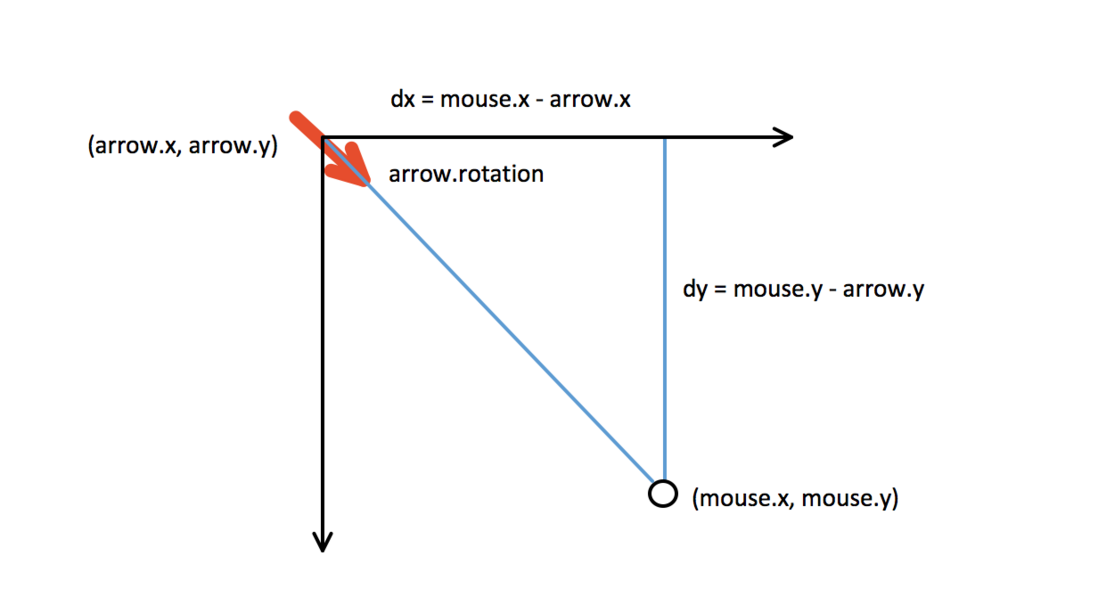前言
上篇主要是理论的概述,本篇会多些实践,来讲讲canvas的基础用法,并包含一些基础三角函数的应用,推荐没有canvas基础的朋友阅读,熟悉的朋友可以跳过。
本人能力有限,欢迎牛人共同讨论,批评指正。
一起来画画吧
canvas的API有很多,如果一一列举30分钟你是绝对看不完的,而且怎么流水账还不如自己去看文档呢(笑),本教程的思路是用实例一步一步从无到有讲解基础用法。
canvas相关文档
准备工作
- 布置画布:通过添加
<canvas>标签,添加canvas元素; - 获取画布:通过
<canvas>标签的id,获得canvas对象; - 获得画笔:通过canvas对象的getContext("2d")方法,获得2D环境。
<canvas id="canvas" width="400" height="400"></canvas>const canvas = document.getElementById(‘canvas‘);
const context = canvas.getContext(‘2d‘);画个箭头
首先我们来画个红边黄底的箭头,使用面向对象的代码组织方式,全部代码如下。
类名为Arrow。它拥有x轴坐标、y轴坐标、底的颜色color、旋转弧度rotation四个属性。
实例方法是draw(),它需要一个context对象作为参数,就是准备工作里的context,它就相当于是画笔,这里其实是类似依赖注入的过程,将canvas的画笔交给实例的draw()方法,实例用这个画笔去画出箭头,绘画过程见代码注释。特别注意以下几点:
- beginPath()方法调用后moveTo()和lineTo移动坐标是相对与beginPath()时画笔的坐标的,可以理解成画笔自带一个坐标系,它可以旋转和在画布上移动,绘制工作的坐标都是属于这个坐标系的;
- beginPath()是绘制设置状态的起始点,它之后代码设置的绘制状态的作用域结束于绘制方法stroke()、fill()或者closePath();
- save()的作用是保存笔的状态,因为一个画布的笔只有一支,会在不同对象中传递,为了不污染后续的画就应该先保存,画完再restore()还原;
-
<canvas>本身是透明的,可以使用CSS给它个背景,例子中普遍使用白色背景。
/**
* 箭头类
* @class Representing a arrow.
*/
/* eslint no-unused-vars: ["error", { "varsIgnorePattern": "Arrow" }] */
class Arrow {
/**
* Create a arrow.
*/
constructor() {
this.x = 0;
this.y = 0;
this.color = ‘#ffff00‘;
this.rotation = 0;
}
/**
* Draw the arrow.
* @param {Object} _context - The canvas context.
*/
draw(_context) {
const context = _context;
// 会先保存画笔状态
context.save();
// 移动画笔
context.translate(this.x, this.y);
// 旋转画笔
context.rotate(this.rotation);
// 设置线条宽度
context.lineWidth = 2;
// 设置线条颜色
context.strokeStyle = ‘#ff0000‘;
// 设置填充颜色
context.fillStyle = this.color;
// 开始路径
context.beginPath();
// 将笔移动到相对位置
context.moveTo(-50, -25);
// 画线到相对位置
context.lineTo(0, -25);
context.lineTo(0, -50);
context.lineTo(50, 0);
context.lineTo(0, 50);
context.lineTo(0, 25);
context.lineTo(-50, 25);
context.lineTo(-50, -25);
// 闭合路径
context.closePath();
// 填充路径包围区
context.fill();
// 绘制路径
context.stroke();
// 载入保存的笔信息
context.restore();
}
}同理我们还可以画点其他的,比如一个圆ball.js,稍微多些参数,慢慢理解。
成品的效果可以先看这个(稍微剧透):一个会跟踪鼠标位置的箭头
加入循环动起来
现在我们已经掌握了画画的基本功,并且可以画箭头arrow.js和圆ball.js,然而这样只是静止画,接下来我们需要一个循环,不断的执行擦除和重画的工作才能实现帧动画。
下面这段代码的中绘图函数drawFrame被立即执行,并递归调用自身,你将会在大部分例子中看到。
循环原理上一篇已经说明,不再重复。这里要说明的是clearRect(),这个函数接受一个矩形坐标,也就是(x轴坐标,y轴坐标,矩形宽度,矩形高度),用于清除矩形区域内的画。
例子里直接是清除了整个画布,但这不是绝对的,刷不刷新,是局部刷新还是全部刷新,都需要灵活处理。
这里有个不刷新的例子:鼠标画图工具
(function drawFrame() {
// 类似setTimeout的操作
window.requestAnimationFrame(drawFrame, canvas);
// 将画布擦干净
context.clearRect(0, 0, canvas.width, canvas.height);
// ...继续你的作画
}());给它点动力
现在画面已经是在不断的重绘,但为什么还是静止的呢?因为每一次刷新都没有改变要画的内容。
那我们就给它一个目标吧,这样它才能动起来,比如就让箭头始终指向鼠标。
下面是核心代码,主要目的就是求出每帧arrow的旋转角度,这里使用的工具类mouse会实时返回鼠标的x,y轴坐标,封装原理上一篇已经讲过,根据这鼠标的坐标和arrow的坐标,即可得到鼠标的相对于arrow的距离dx和dy,如下图:
而arrow的旋转角度即可以通过dx和dy使用反正切函数得到,这里需要注意几点:
- 仔细看上面代码中arrow的绘制过程,可知其原点是在中心位置的,所以刚好旋转角度就是画笔的旋转角度;
- dx和dy是鼠标相对与arrow的坐标,所以图中把坐标系挪动箭头中心是没毛病的;
- 用atan2,而不是atan,是因为tan值本来就可能是重复的,比如-1/2和1/(-2)两个都是-0.5,无法区分象限,而atan2就可以区分开。
完整实例:一个会跟踪鼠标位置的箭头
window.onload = function () {
const canvas = document.getElementById(‘canvas‘);
const context = canvas.getContext(‘2d‘);
const mouse = utils.captureMouse(canvas);
const arrow = new Arrow();
arrow.x = canvas.width / 2;
arrow.y = canvas.height / 2;
(function drawFrame() {
window.requestAnimationFrame(drawFrame, canvas);
context.clearRect(0, 0, canvas.width, canvas.height);
const dx = mouse.x - arrow.x;
const dy = mouse.y - arrow.y;
arrow.rotation = Math.atan2(dy, dx);
arrow.draw(context);
}());
};三角函数
上下运动
终于顺利过渡到三角函数的话题(笑)。三角函数不止有反正切一个应用,下面再看一个例子。
下面是一个ball在上下运动的核心代码,重点就是ball的y轴坐标改变,就是这句:
ball.y = clientY + Math.sin(angle) * range;利用Math.sin(angle)的取值范围是-1到1,并且会随着angle增大而反复,使ball在一定范围上下运动。
完整例子:一个上下运动的球(可调参数版)
window.onload = function () {
const canvas = document.getElementById(‘canvas‘);
const context = canvas.getContext(‘2d‘);
const ball = new Ball();
let angle = 0;
// 运动中心
const clientY = 200;
// 范围
const range = 50;
// 速度
const speed = 0.05;
ball.x = canvas.width / 2;
ball.y = canvas.height / 2;
(function drawFrame() {
window.requestAnimationFrame(drawFrame, canvas);
context.clearRect(0, 0, canvas.width, canvas.height);
ball.y = clientY + Math.sin(angle) * range;
angle += speed;
ball.draw(context);
}());
};向前运动
只是上下运动不过瘾,那就让圆前进吧,其实就是每帧改变x轴的位置。
核心代码如下,相比前面的上下运动,多了x轴的速度,每帧移动一点就形成了波浪前进的效果。
完整实例:一个波浪运动的球
window.onload = function () {
const canvas = document.getElementById(‘canvas‘);
const context = canvas.getContext(‘2d‘);
const ball = new Ball();
let angle = 0;
const centerY = 200;
const range = 50;
const xspeed = 1;
const yspeed = 0.05;
ball.x = 0;
(function drawFrame() {
window.requestAnimationFrame(drawFrame, canvas);
context.clearRect(0, 0, canvas.width, canvas.height);
ball.x += xspeed;
ball.y = centerY + Math.sin(angle) * range;
angle += yspeed;
ball.draw(context);
}());
};其他示例
其他的应用就不一一讲解,罗列出来一些: